

|
|
|
|
| 新手如何安装好solidworks2020软件呢,下面小编给大家分享一篇solidworks2020安装图文教程,希望能帮助到大家! |
1、打开下载好的solidworks安装包,双击打开solidquad文件夹。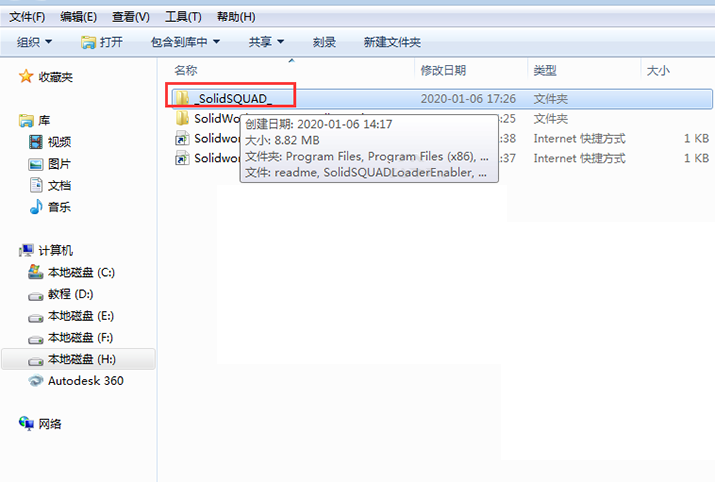 2、里面有很多文件,双击sw2020_network_serials_licensing。 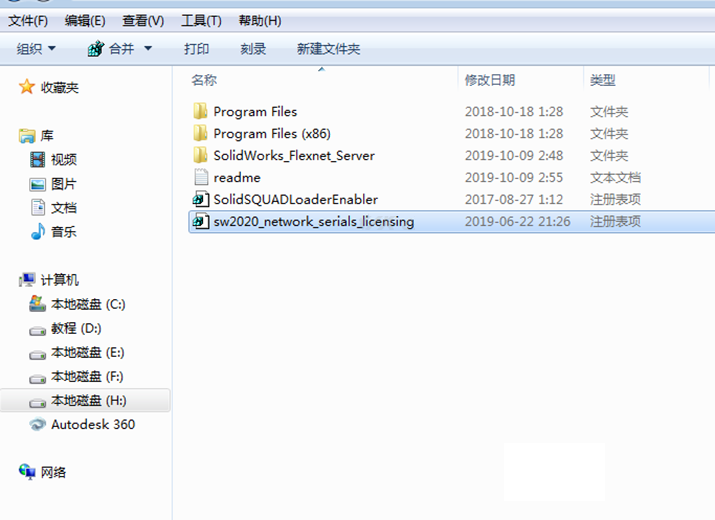 3、点击是。  4、再点击确定。 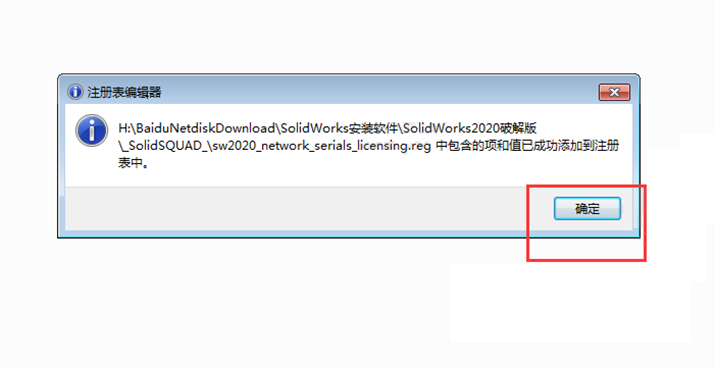 5、在program files文件中,找到下面文档中。 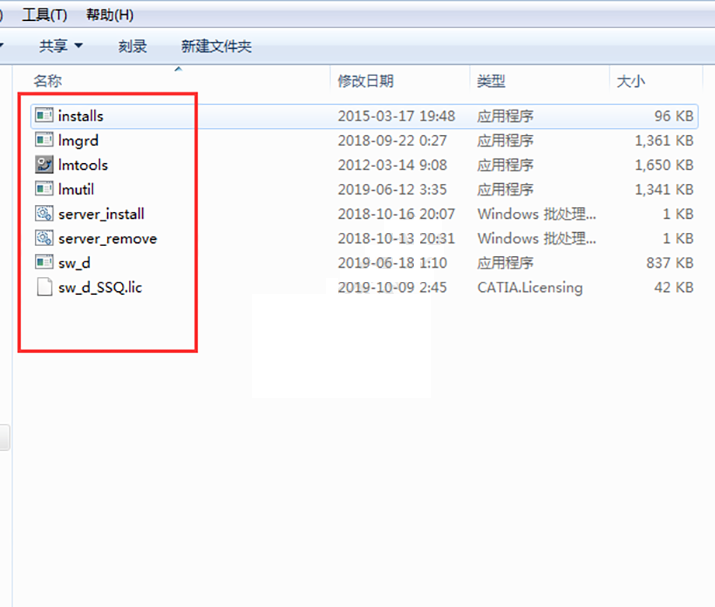 6、然后拷到C盘或是别的安装盘中。右击server_install。以管理员身份运行。  7、然后报务器就会启动,按任意键就可以完成。  8、然后回到主程序,双击setup。  9、点击确定。 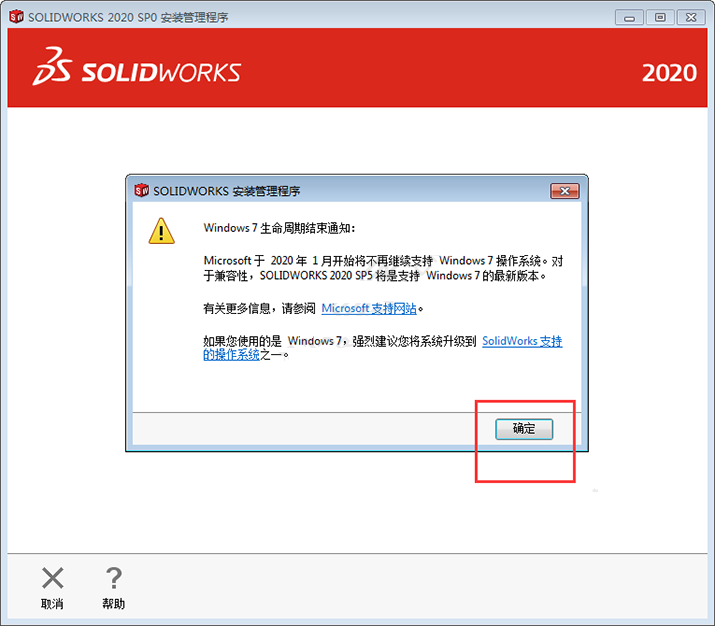 10、然后点击确定。 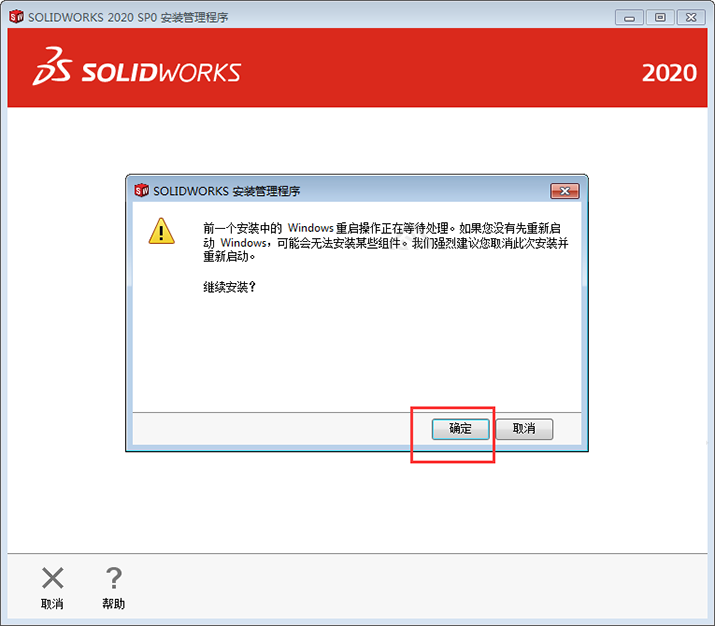 11、选择在此计算机上安装,点击下一步。 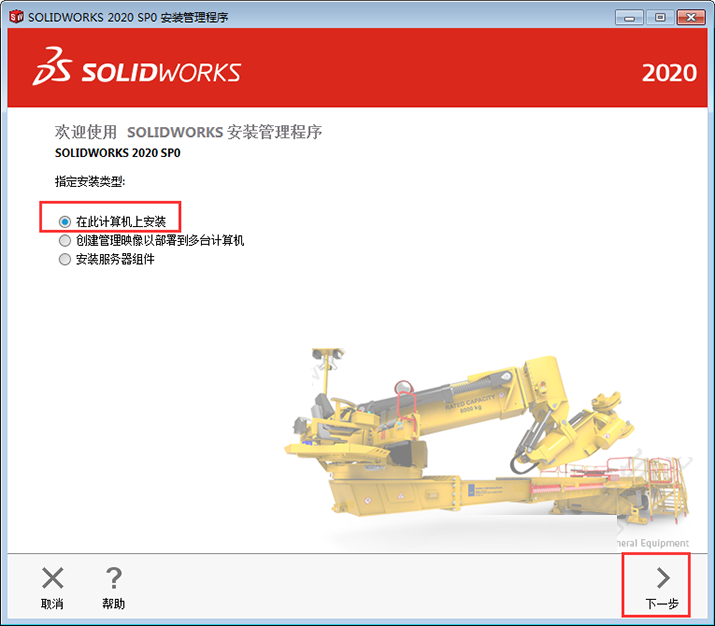 12、点击下一步。 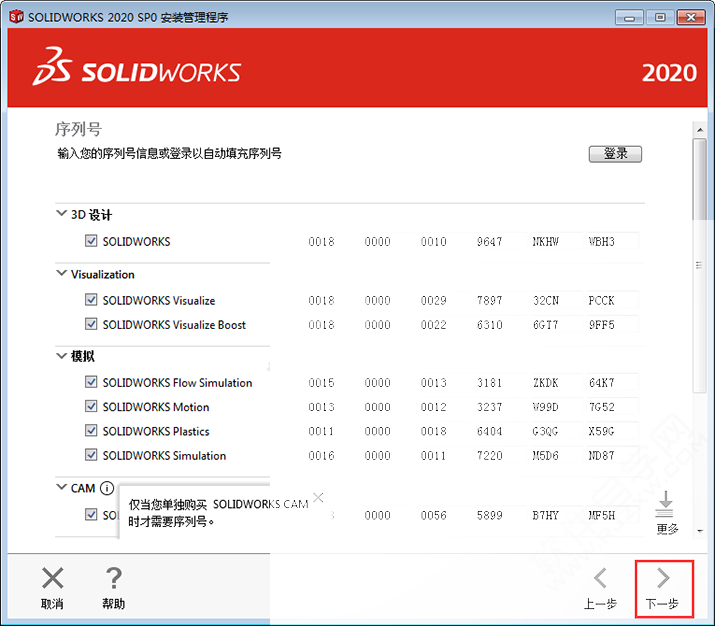 13、点击取消。 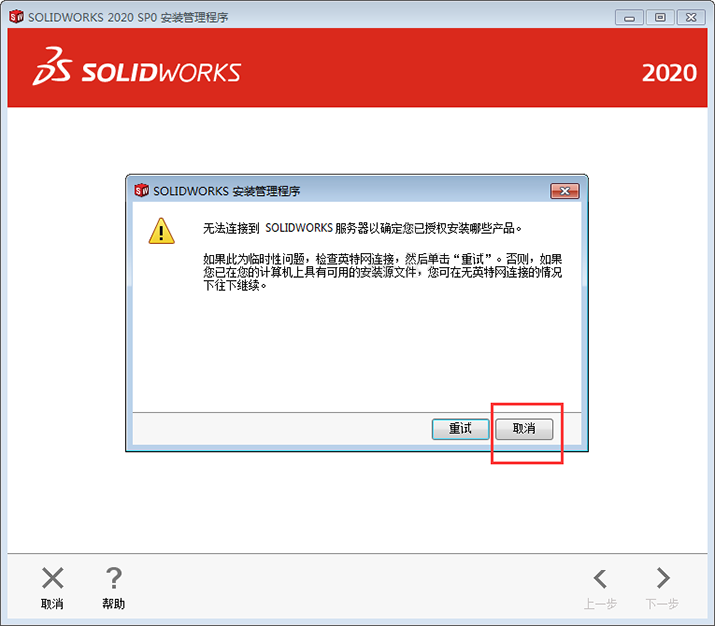 14、点击现在安装。 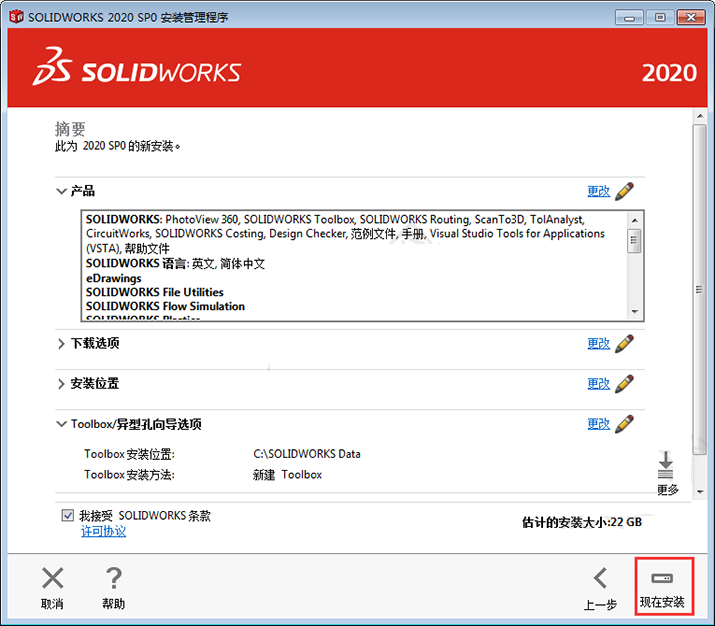 15、点击确定。 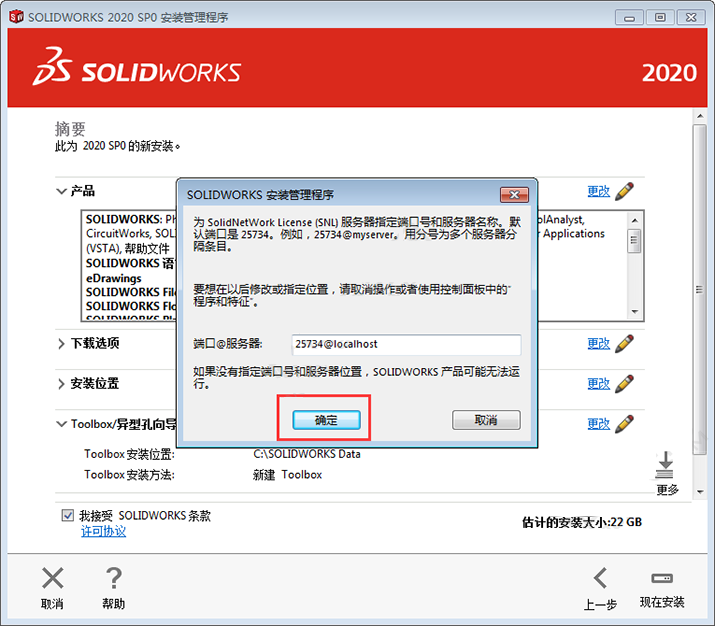 16、如果需要SQL Server2014 SP3或更高版本。那就要下载安装,再重新重复上面的过程。  17、如果你安装过,就会直接安装。 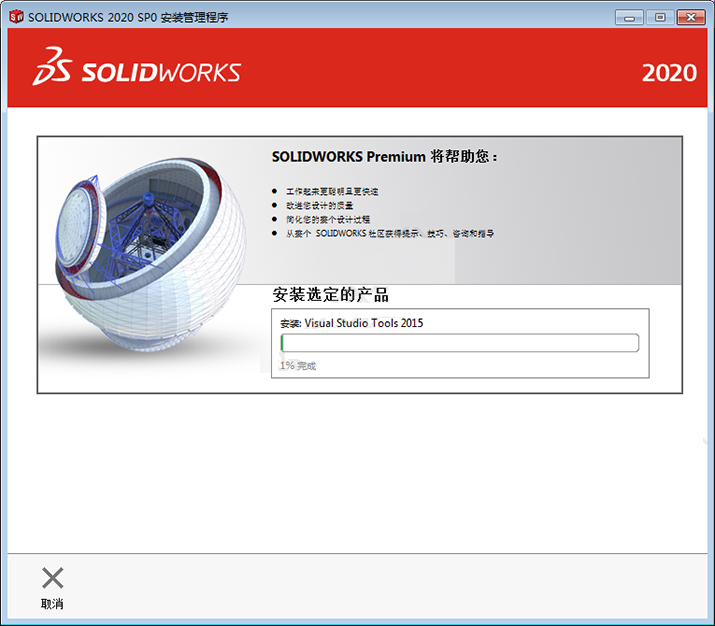 18、安装好后。桌面上就有相关图标。 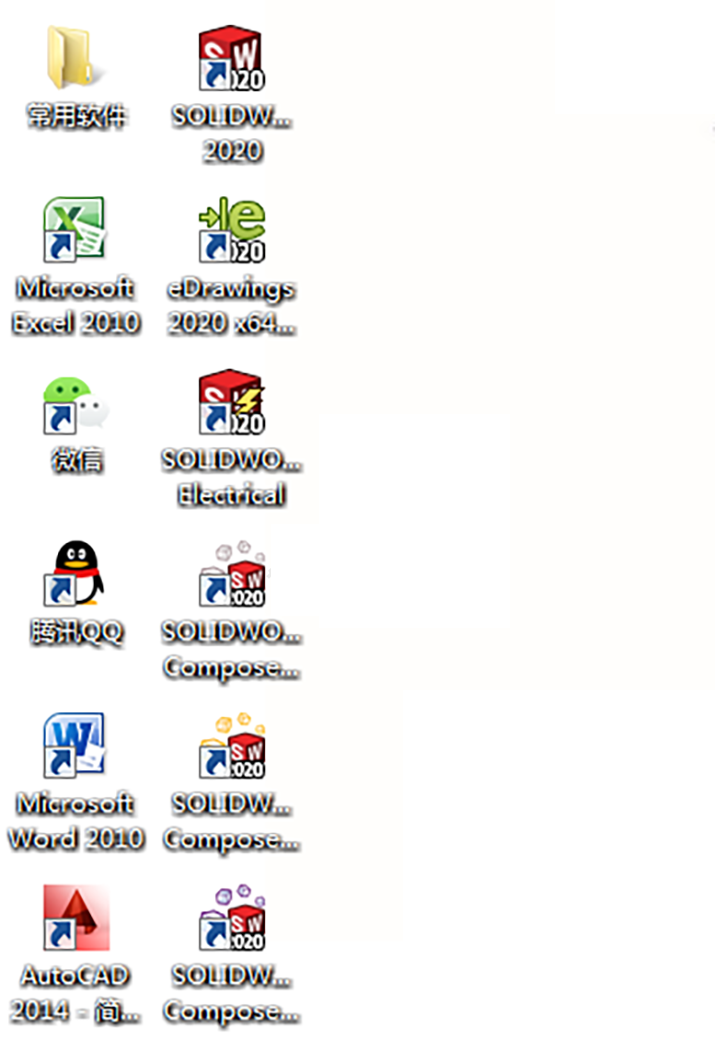 19、这样就安装完成了。 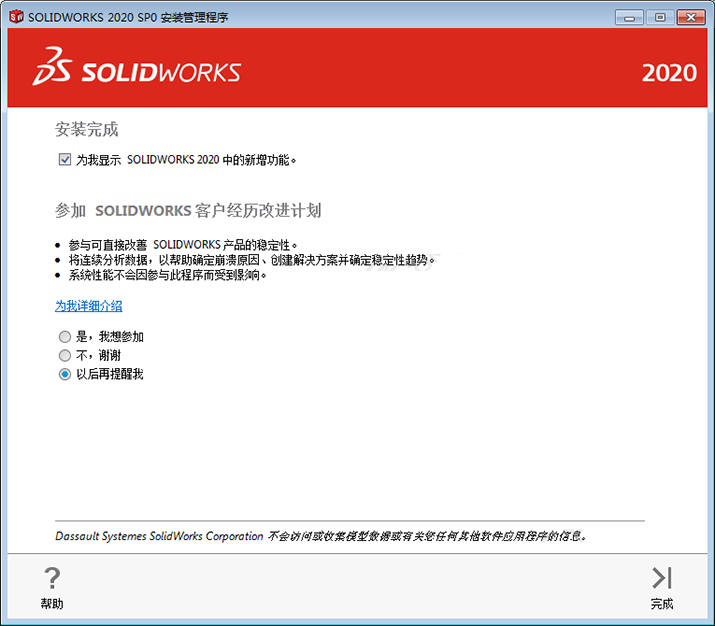 破解方法: 1、在安装包中,找到netapi32.d11文件。 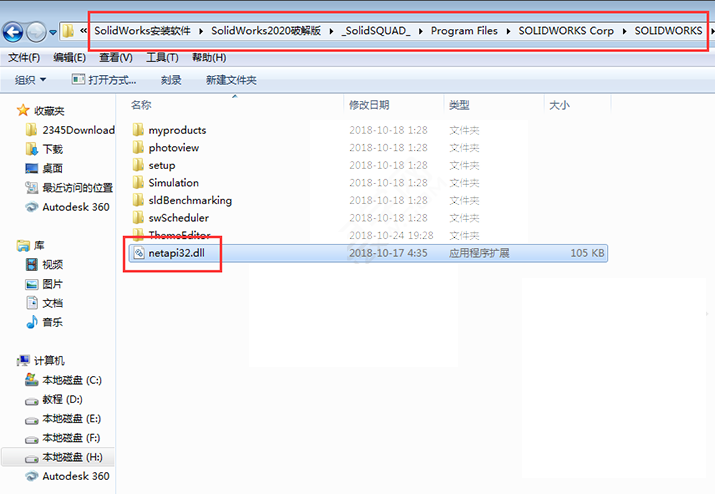 2、右击复制出来一份。 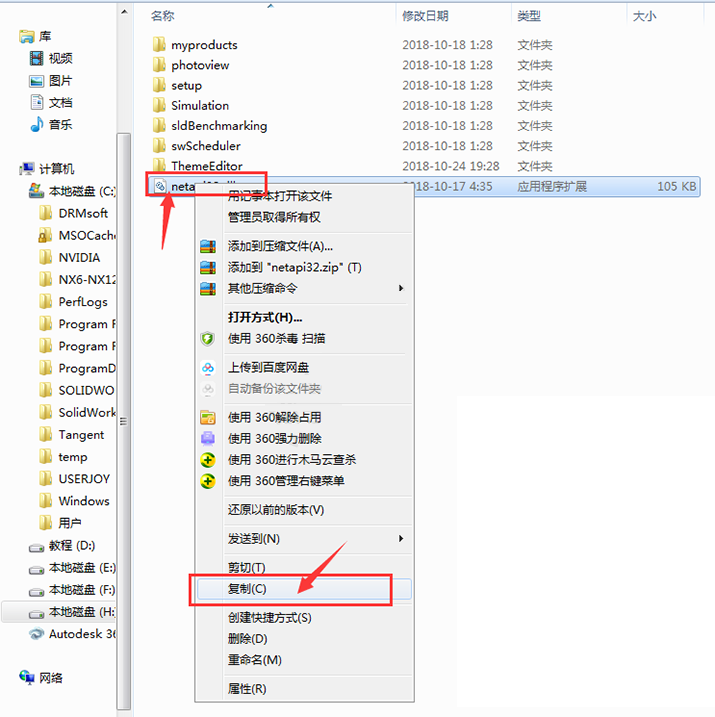 3、然后在安装C盘中,找到SOLIDWORKS(2)。 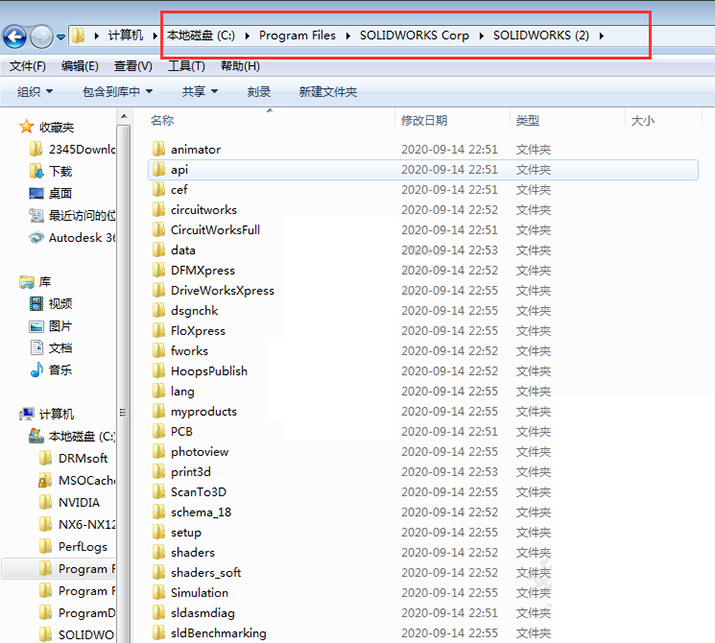 4、右击粘贴。把它复制和替换过来。 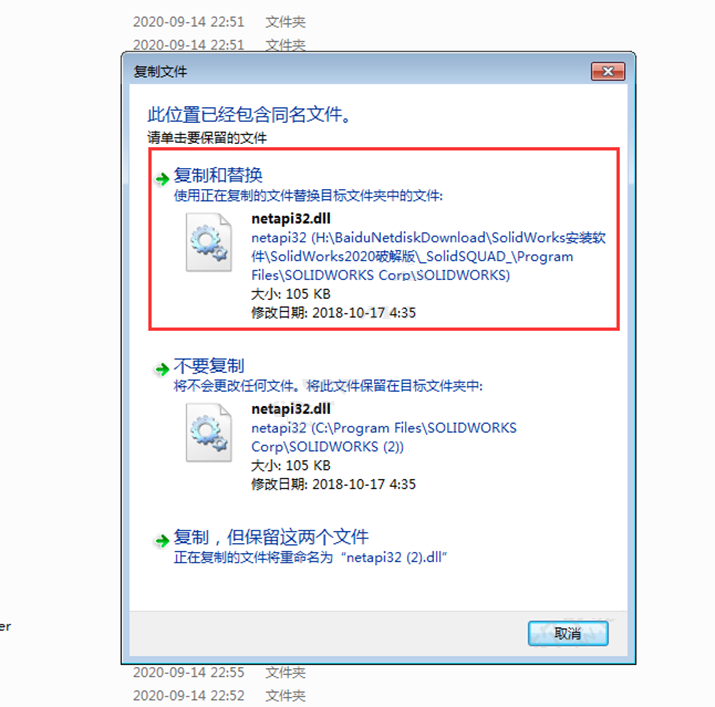
|
|
|